Vielfach setzen Sie in Word-Dokumenten vermutlich auch andere Elemente ein, als nur reinen Text. Dies können beispielsweise, Bilder, Tabellen oder Diagramme sein. Damit das Dokument einen professionellen Eindruck macht, ist es wichtig, dass alle Elemente exakt ausgerichtet und positioniert werden. Für diese Aufgabe bietet Word den Einsatz von Gitternetzlinien an. Ihnen wird dabei ein Raster angezeigt, an dem Sie die jeweiligen Elemente ganz einfach ausrichten können. Dabei können Sie diese sogar individuell anpassen, um eine höchstmögliche Genauigkeit zu erreichen.
Raster in Word 2007 und 2010
Um den Raster einzublenden, gehen Sie auf „Seitenlayout | Anordnen | Ausrichten“. Im sich öffnenden Menü können Sie nun einfach die Option „Gitternetzlinien anzeigen“ auswählen. Möchten Sie Gitternetzlinien wieder ausblenden, dann entfernen Sie das Häkchen einfach wieder. Möchten Sie das Raster nun individuell anpassen, gehen Sie bitte auf „Seitenlayout | Anordnen | Ausrichten | Rastereinstellungen“. Es öffnet sich daraufhin ein Dialogfenster, indem Sie verschiedene Einstellungen vornehmen können. So können Sie beispielsweise die Rasterweite verändern oder einstellen, dass nur bestimmte Rasterlinien angezeigt werden sollen. Geben Sie hierzu einfach unter „Raster anzeigen“ höhere Werte in den Feldern „Vertikal“ bzw. „Horizontal“ ein. Im Bereich „Rasterquelle“ können Sie zudem noch den Beginn des Rasters verschieben.
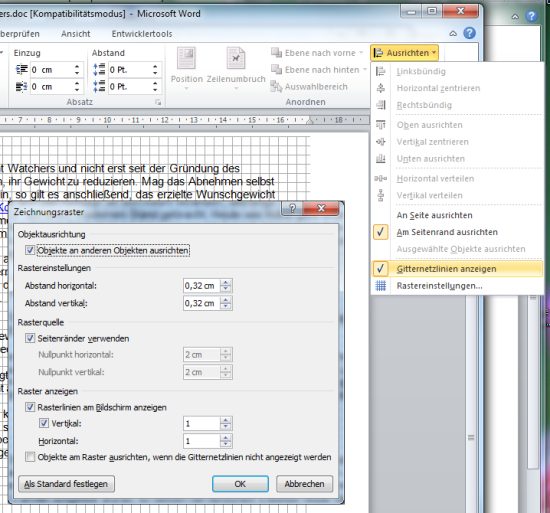
Raster in Word 2003, 2002/XP, 2000
In den älteren Versionen für Word lässt sich das Raster ausschließlich über das Dialogfeld mit den Rasteroptionen ein- bzw. ausblenden. Gehen Sie zunächst auf „Ansicht | Symbolleisten | Zeichnen“. Daraufhin wird die Symbolleiste „Zeichnen“ eingeblendet. In dieser klicken Sie zunächst auf „Zeichnen“ und im sich öffnenden Menü auf „Gitternetz“. Anschließend können Sie im folgenden Dialogfeld die Gitternetzlinien ein- bzw. ausblenden. Klicken Sie zum Abschluss auf „OK“.
Sie können die individuellen Einstellungen zu den Gitternetzlinien im selben Dialogfeld vornehmen. Dabei sind die möglichen Einstellungen überwiegend gleich wie bei Word 2007 und 2010. Mit Hilfe der nun angezeigten passenden Gitternetzlinien stellt es nun kein großes Problem mehr dar, die einzelnen Objekte exakt zu positionieren.